Ta bort viruset .crypt (Instruktioner för Virusborttagning)
.crypt Borttagningsguide för virus
Vad är .crypt file extension virus?
.crypt filändelse virus är en ransomware infektion som kan ta sig in i din dator på ett lurigt sätt. .crypt filändelse virus är även känt som CryptXXX ransomware, vilket redan har uppdaterats ett par gånger och till följd så existerar CryptXXX 2.0 och CryptXXX 3.0.
.crypt filändelse virus – vad gör det?
När .crypt filändelse virus tar sig in i din dator så krypterar den filer på offrets dator och alla hårddiskar eller enheter som är kopplade till den, resultatet är att man inte kan komma åt dem. Förutom det så lägger detta ransomware till .crypt filändelser på alla enkrypterade filer. En intressant sak är att .crypt filändelse ransomware inte enkrypterar filerna så fort den tar sig in i systemet – detta skadliga program är programmerat för att vänta ett tag innan den börjar enkryptera så att offret inte vet vart den har blivit infekterad. CryptXXX skiljer sig från andra ransomware då den utnyttjar den infekterade datorn på alla möjliga sätt. Den hittar och stjäl Bitcoins från hårddiskar och alla viktiga dokument som innehåller viktig information. Sen lämnar .crypt viruset utpressningsbrev och informerar användaren vad som har hänt. Utpressningsbreven kommer i tre olika format och alla heter de_crypt_readme:
- De_crypt_readme.html – kan hittas i alla mappar som har enkrypterad information.
- De_crypt_readme.bmp – viruset sätter denna som din bakgrundsbild.
- De_crypt_readme.txt – kan hittas i alla mappar som har enkrypterad information.
Offret får information om viruset, vad den har gjort med din dator och vad du behöver göra för att få tillbaka enkrypterade filer. Detta virus kräver att du köper Bitcoins och betalar 1.2 BTC (ungefär 541 USD) till ett särskilt Bitcoin konto om datoranvändaren vill få tillbaka sina filer och kunna använda dem igen. Men, du borde inte skynda dig att skicka Bitcoins till dem. Säkerhetsexperter har redan utvecklat några .crypt virus dekryptionsverktyg som är kraftfulla nog för att låsa upp filer som är låsta av den första eller andra versionen av CryptXXX ransomwaret. Ett annat alternativ för att återfå informationen är att importera det från en säkerhetskopia. Notera att innan du börjar dekryptera dina filer måste du först ta bort .crypt filändelse viruset. Du kan låta ett kraftfullt anti-malware program som FortectIntego ta hand om det.
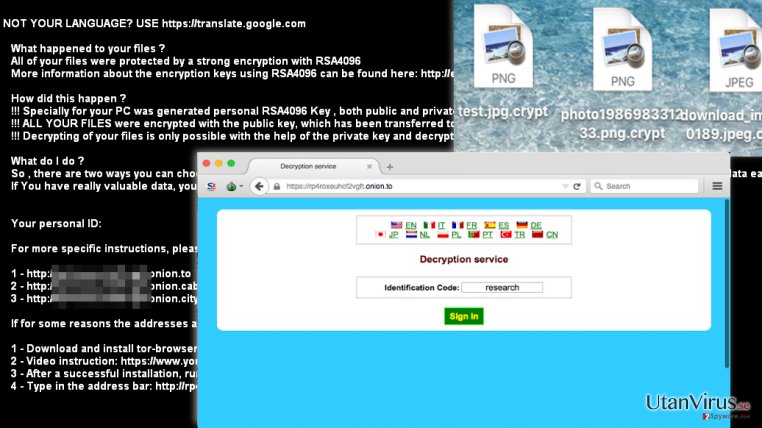
Hur sprider sig .crypt filändelse virus och vad kan man göra för att förhindra det?
CryptXXX viruset är extremt farligt men om man har tagit åtgärder så kan man förhindra infektionen. Det är väldigt viktigt att skydda datorn INNAN ransomwaret tar sig in i den då man vanligtvis inte kan göra någonting EFTER ransomwaret har tagit över datorn. För att skydda din dator från ransomware, följ dessa steg:
- Skydda din dator med anti-malware mjukvara som har realtidsskydd. Ett sådant program kan identifiera virus och hindra dem från att attackera din dator. Se till att uppdatera det regelbundet;
- Surfa inte på opålitliga hemsidor och undvik att trycka på agressiva pop-up annonser. Kom ihåg – ett enda felklick på en infekterad länk kan leda till infektion;
- När du laddar ner filer så bör du spara den, starta den inte på en gång. Detta ger din dators säkerhetsmjukvara tid att söka igenom filer och kolla om den är skadlig;
- Håll all din mjukvara uppdaterad;
- Öppna inte misstänksamma emails som skickas till dig från okända individer eller företag. Oavsett om mailets bifogade filer säger att det är ett CV, fortkörningsböter eller en räkning – öppna det inte.
- Klicka inte på länkar som kommer från sådana emails, exempelvis så kan du få ett mail från en okänd avsändare som säger att du kan trycka på ”Avbryt Prenumeration” om du inte vill få sådana mail igen, gör det inte! Knappen kan vara listig och gömma en skadlig länk som ger dig en infektion på datorn.
Du kan hitta en lättförståelig .crypt filändelse virus borttagningsguide på sida 2 samt en länk för att ladda ner dekryptionsverktyget för .crypt virus.
Hur tar man bort .crypt filändelse ransomware och dekrypterar sina filer?
För att ta bort .crypt filändelsevirus, följ stegen som listas här nedanför. Du måste sätta viruset ur funktion för att köra anti-malware mjukvara eller ladda ner det om du inte redan har det. Sen kan du installera ett pålitligt anti-malware program som FortectIntego och söka igenom hela systemet med det. Du kan eventuellt dekryptera dina filer med hjälp av detta verktyg – CryptXXX decrypter.
Manuell .crypt Borttagningsguide för virus
Utpressningsprogram: Manuell borttagning av utpressningsprogram (ransomware) i Felsäkert läge
Viktigt! →
Manuell borttagning kan vara för komplicerad för vanliga datoranvändare. Det krävs avancerade IT-kunskaper för att utföras korrekt (om viktiga systemfiler tas bort eller skadas kan det leda till att Windows totalt förstörs), och det kan också ta flera timmar att genomföra. Därför rekommenderar vi starkt att du istället använder den automatiska metoden som visas ovan.
Steg 1. Starta Felsäkert Läge med Nätverk
Manuell borttagning av skadeprogram bör utföras i felsäkert läge.
Windows 7 / Vista / XP
- Klicka på Start > Stäng av > Starta om > OK.
- När datorn blir aktiv börjar du trycka på F8-knappen (om det inte fungerar kan du prova F2, F12, Del, osv. – det beror på din moderkortsmodell) flera gånger tills du ser fönstret Avancerade startalternativ.
- Välj Felsäkert läge med Nätverk från listan.

Windows 10 / Windows 8
- Högerklicka på Start-knappen och välj Inställningar.

- Bläddra ner och välj Uppdatering & Säkerhet.

- Till vänster i fönstret väljer du Återhämtning.
- Bläddra nu nedåt för att hitta sektionen Avancerad start.
- Klicka på Starta om nu.

- Välj Felsök.

- Gå till Avancerade alternativ.

- Välj Inställningar för uppstart.

- Tryck på Starta om.
- Tryck nu på 5 eller klicka på 5) Aktivera felsäkert läge med nätverk.

Steg 2. Stäng av alla skumma processer
Windows Aktivitetshanteraren är ett användbart verktyg som visar alla processer som körs i bakgrunden. Om skadlig kod kör en process måste du stänga av den:
- Tryck Ctrl + Shift + Esc på tangentbordet för att öppna Windows Aktivitetshanteraren.
- Tryck på Fler detaljer.

- Bläddra ner till Bakgrundsprocesser och leta efter något misstänkt.
- Högerklicka och välj Öppna filplats.

- Gå tillbaka till processen, högerklicka och välj Avsluta aktivitet.

- Radera innehållet i den skadliga mappen.
Steg 3. Kontrollera start av programmet
- Ctrl + Shift + Esc på tangentbordet för att öppna Windows Aktivitetshanteraren.
- Gå till fliken Uppstart.
- Högerklicka på det misstänkta programmet och välj Inaktivera.

Steg 4. Radera virusfiler
Malware-relaterade filer kan finnas på olika ställen i din dator. Här finns instruktioner som kan hjälpa dig att hitta dem:
- Skriv in Diskrensning i Windows-sökningen och tryck på Enter.

- Välj den enhet du vill rensa (C: är din huvudenhet som standard och är troligtvis den enhet som innehåller skadliga filer).
- Bläddra i listan Filer som ska raderas och välj följande:
Temporary Internet Files
Downloads
Recycle Bin
Temporary files - Välj Rensa upp systemfiler.

- Du kan också leta efter andra skadliga filer som är gömda i följande mappar (skriv dessa sökord i Windows Sökbar och tryck på Enter):
%AppData%
%LocalAppData%
%ProgramData%
%WinDir%
När du är klar startar du om datorn i normalt läge.
Ta bort .crypt med System Restore
-
Steg 1: Starta om din dator i Safe Mode with Command Prompt
Windows 7 / Vista / XP- Klicka på Start → Shutdown → Restart → OK.
- När din dator blir aktiv så trycker du F8 upprepade gånger tills du ser fönstret Advanced Boot Options.
-
Välj Command Prompt från listan

Windows 10 / Windows 8- Tryck på knappen Power vid Windows inloggningsskärm. Tryck och håll nu ned Shift på ditt skrivbord och klicka på Restart..
- Välj nu Troubleshoot → Advanced options → Startup Settings och tryck avslutningsvis på Restart.
-
När din dator blir aktiv så väljer du Enable Safe Mode with Command Prompt i fönstret Startup Settings.

-
Steg 2: Återställ dina systemfiler och inställningar
-
När fönstret Command Prompt dyker upp så skriver du in cd restore och klickar Enter.

-
Skriv nu in rstrui.exe och tryck på Enter igen..

-
När ett nytt fönster dyker upp klickar du på Next och väljer en återställningspunkt från innan infiltrationen av .crypt. Efter att ha gjort det klickar du på Next.


-
Klicka nu på Yes för att starta systemåterställningen.

-
När fönstret Command Prompt dyker upp så skriver du in cd restore och klickar Enter.
Avslutningsvis så bör du tänka på skydd mot krypto-gisslanprogram. För att skydda din dator från .crypt och andra gisslanprogram så ska du använda ett välrenommerat antispionprogram, såsom FortectIntego, SpyHunter 5Combo Cleaner eller Malwarebytes
Rekommenderat För Dig
Låt inte myndigheterna spionera på dig
Myndigheterna har många problemområden gällande att spåra användares information och spionera på invånare så du bör komma ihåg detta och lära dig mer om skuggig informationsinsamling. Undvik oönskad spårning från myndigheterna och spionering genom att bli helt anonym på nätet.
Du kan välja en annorlunda geografisk plats när du kopplar upp dig och få tillgång till vilket innehåll som helst, oavsett geografiska begränsningar. Du kan enkelt njuta av internetuppkopplingen utan risk av att bli hackad om du använder dig av en Private Internet Access VPN.
Ta kontroll över informationen som kan nås av styrelser och andra oönskade parter och surfa online utan att spioneras på. Även om du inte är inblandad i olagliga aktiviteter och litar på dina tjänster och plattformer så är det nödvändigt att aktivt skydda din integritet och ta försiktighetsåtgärder genom en VPN-tjänst.
Säkerhetskopiera filer för senare användning i fall malware-attacker uppstår
Mjukvaruproblems skapade av skadeprogram eller direkt dataförlust på grund av kryptering kan leda till problem med din enhet eller permanent skada. När du har ordentliga aktuella säkerhetskopior kan du enkelt ta igen dig om något sådant skulle hända och fortsätta med ditt arbete.
Det är viktigt att skapa uppdateringar för dina säkerhetskopior efter ändringar så att du kan fortsätta var du var efter att skadeprogram avbryter något eller skapar problem hos din enhet som orsakar dataförlust eller prestandakorruption.
När du har den senaste versionen av varje viktigt dokument eller projekt kan du undvika mycket frustration. Det är praktiskt när skadeprogram kommer från ingenstans. Använd Data Recovery Pro för systemåterställning.







